Nws tau ntev lawm txij li thaum Apple ntxiv ib qho app hu ua Shortcuts rau iOS thiab iPadOS. Cov neeg siv tau txais txiaj ntsig zoo rau qhov sib ntxiv ntawm daim ntawv thov no, vim nws tso cai rau lawv los tsim qee qhov kev pab cuam yooj yim uas tuaj yeem yooj yim rau lawv lub neej txhua hnub. Tsis tas li ntawd, tom qab ntawd peb tau pom qhov sib ntxiv ntawm automations, piv txwv li qee qhov kev ua haujlwm uas tau ua tiav thaum twg muaj xwm txheej tshwm sim. Txawm li cas los xij, txhua zaus lub automation raug tua, ceeb toom yuav tshwm sim nrog cov ntaub ntawv hais txog qhov tseeb, uas tuaj yeem ua rau muaj kev ntxhov siab rau qee tus. Koj tsis tuaj yeem kaw cov ntawv ceeb toom no hauv txoj kev classic, tab sis cov xov xwm zoo yog tias qhov kev ua haujlwm tau pom los tua cov ntawv ceeb toom pib automation. Koj yuav pom tias yuav ua li cas hauv kab lus no.
Nws yuav yog txaus siab rau koj
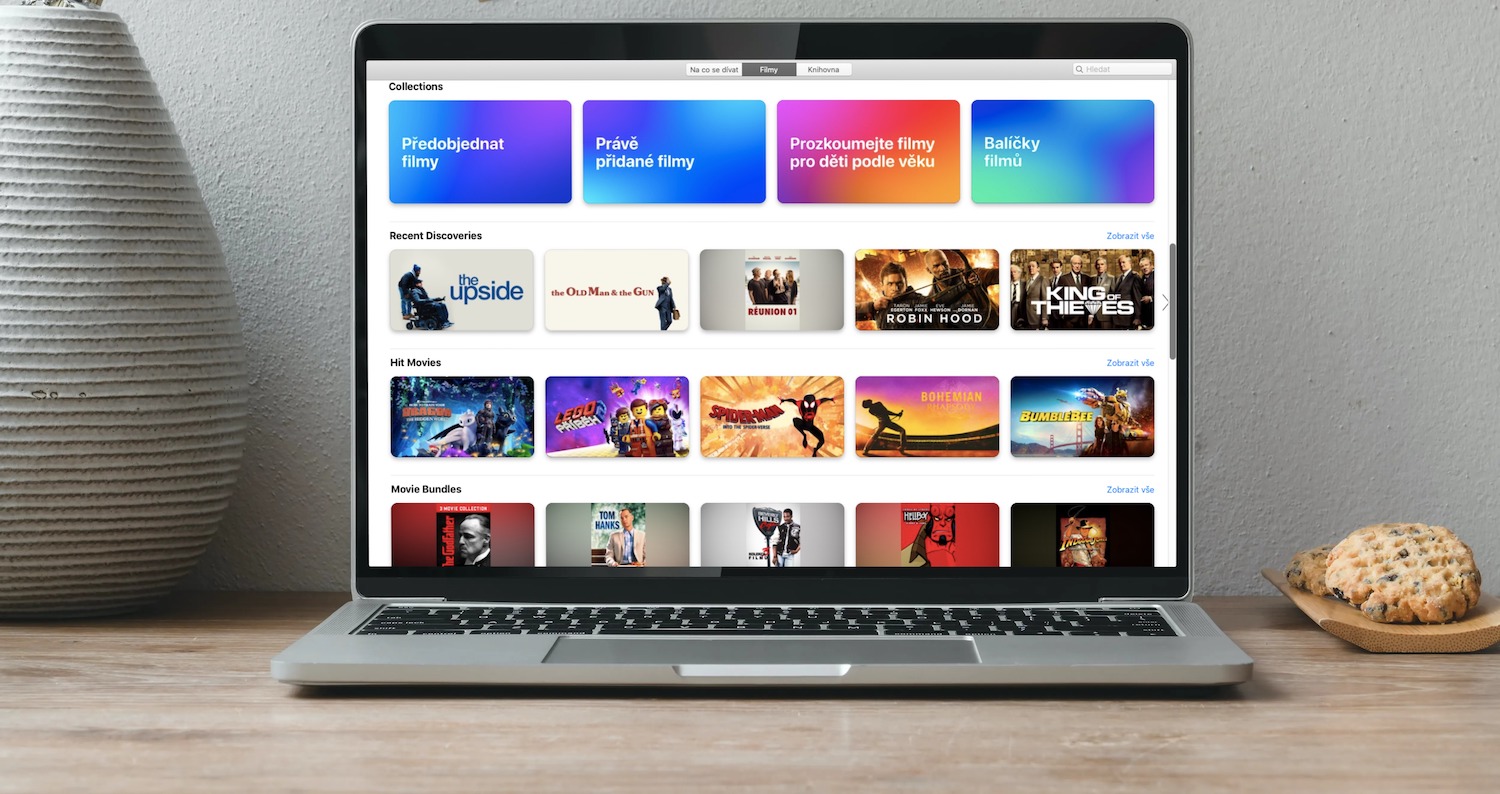
Yuav ua li cas tua automation ceeb toom ntawm iPhone
Yog tias koj xav deactivate cov zaub ntawm cov ntawv ceeb toom ntawm koj lub iPhone (lossis iPad) tom qab pib lub automation, koj tuaj yeem ua tau. Tsuas yog ua raws cov kauj ruam hauv qab no:
- Thaum pib, nws yog qhov tsim nyog uas koj tsiv mus rau cov ntawv thov ib txwm nyob hauv iOS lossis iPadOS Chaw.
- Thaum koj tau ua li ntawd, nrhiav thiab nyem lub thawv Lub sijhawm tshuaj ntsuam.
- Yog tias koj tsis siv Screen Time, nws yuav tsum tau ua ua kom.
- Tam sim no nyob rau hauv daim ntawv qhia nruab nrab txhua hnub coj mus rhaub rau ntawm qhov kev xaiv Saib tag nrho cov haujlwm.
- Ces txav ib thooj hauv qab no, tshwj xeeb rau qeb Kev ceeb toom.
- Hauv daim ntawv no, tam sim no nrhiav thiab nyem rau ntawm kab nrog lub npe Cov ntawv luv.
- Yog tias koj nrhiav tsis tau cov kab Shortcuts, ces koj yuav tsum tsim ib qho kev ua haujlwm tsis raug cai thiab khiav nws los qhia cov ntawv ceeb toom los ntawm daim ntawv thov.
- Lwm qhov screen yuav tshwm nyob qhov twg koj tuaj yeem ua tau reset ceeb toom shortcuts thiab automation.
- Koj tuaj yeem ua tau tua ib yam kev ceeb toom, tejzaum nws siv hloov cov ntawv ceeb toom no lov tes taw kiag li.
Yog tias koj tau ua txhua yam siv cov txheej txheem saum toj no, koj yuav tsis tau txais cov ntawv ceeb toom txog kev pib automation. Tab sis nco ntsoov tias qhov no feem ntau yuav yog kab laum uas Apple tuaj yeem kho sai sai. Cov ntawv ceeb toom txog kev ceeb toom yog qee yam kev ruaj ntseg kom tus neeg siv paub tias muaj qee yam tshwm sim hauv keeb kwm yav dhau ntawm nws lub cuab yeej. Nyob rau tib lub sijhawm, koj tuaj yeem pom koj tus kheej hauv qhov xwm txheej uas koj tsis tuaj yeem nyem lub thawv Shortcuts. Nyob rau hauv rooj plaub no, sim tig qhov chaw tawm thiab qhib, lossis rov pib lub cuab yeej. Thaum kawg, kuv tsuas yog xav taw qhia tias yog tias koj kaw cov ntawv ceeb toom rau Shortcuts, piv txwv li automation, tom qab rov pib dua lub cuab yeej, cov kev nyiam no yuav hloov mus rau qhov chaw pib thiab nws yuav tsim nyog rau manually deactivate cov ntawv ceeb toom dua siv cov saum toj no txheej txheem.
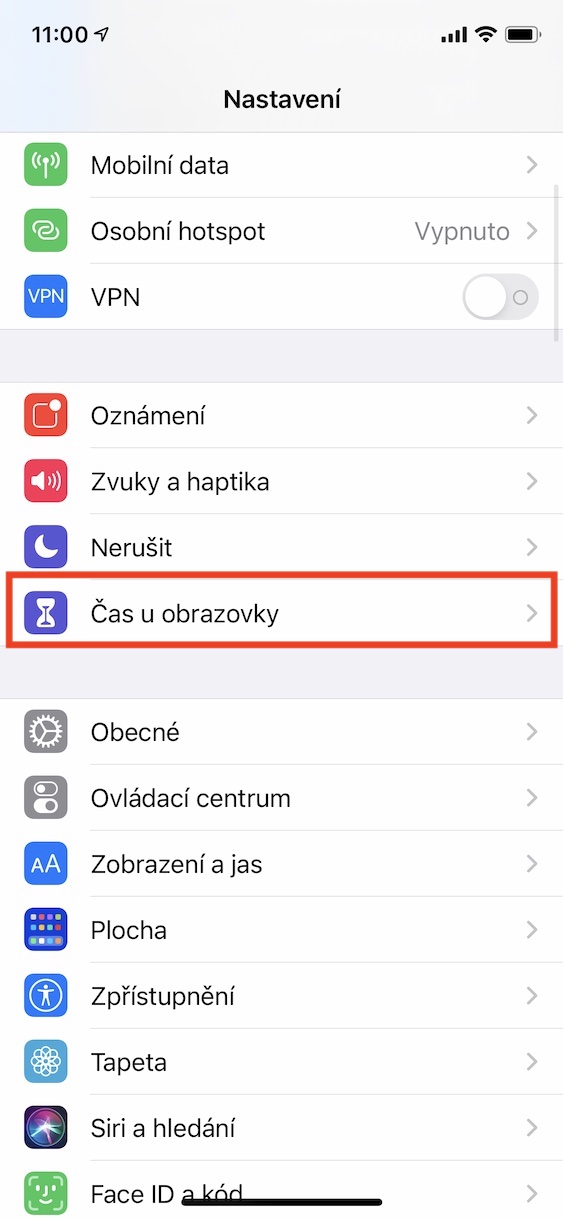
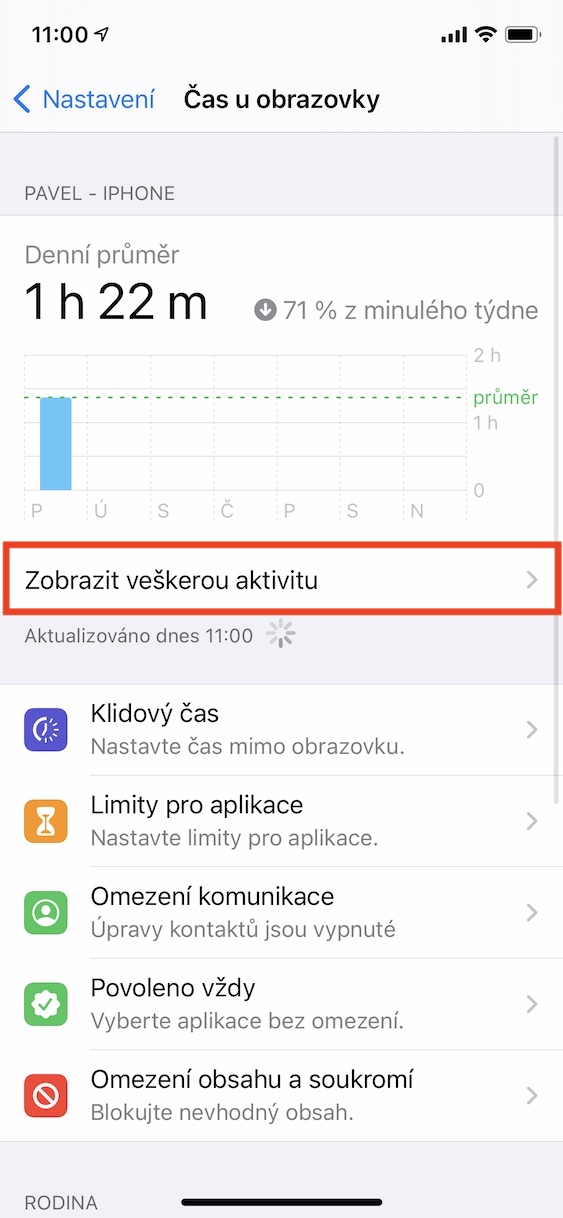
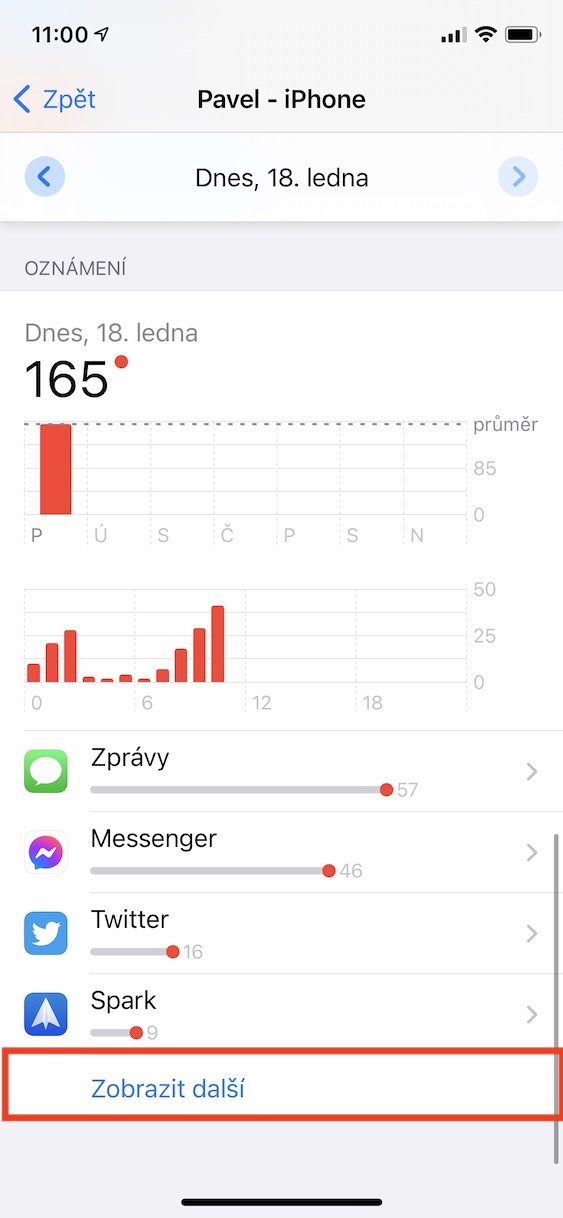
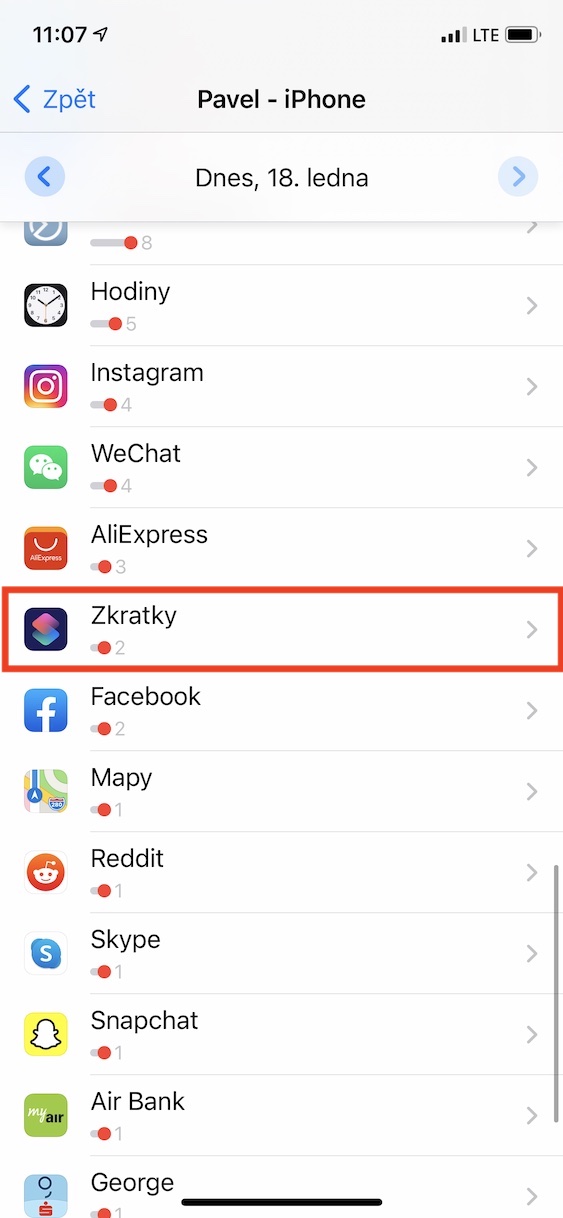

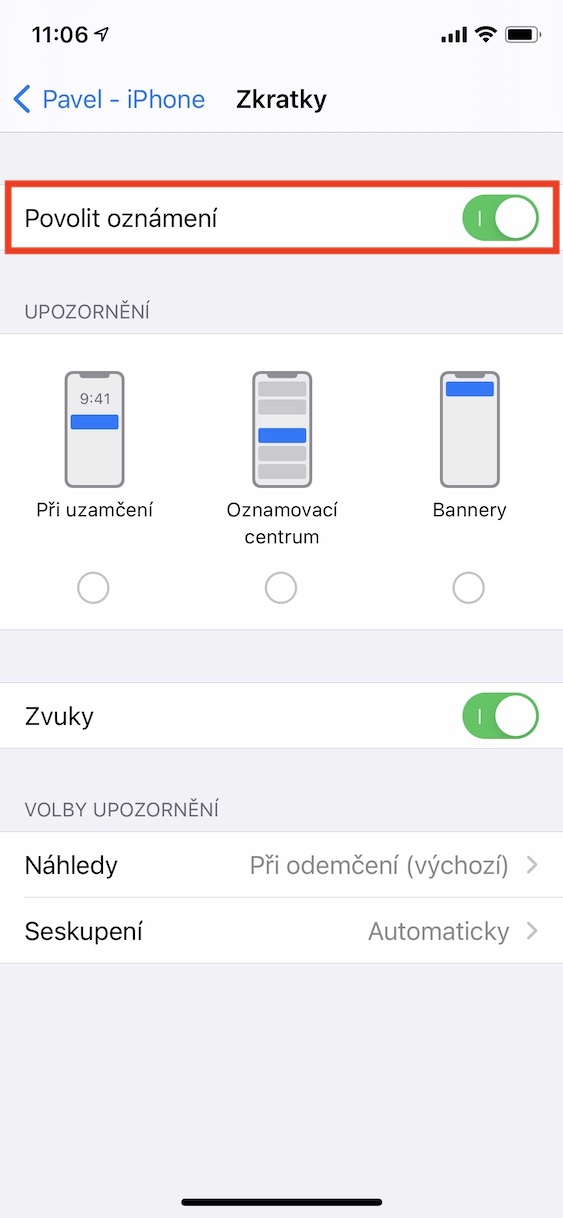
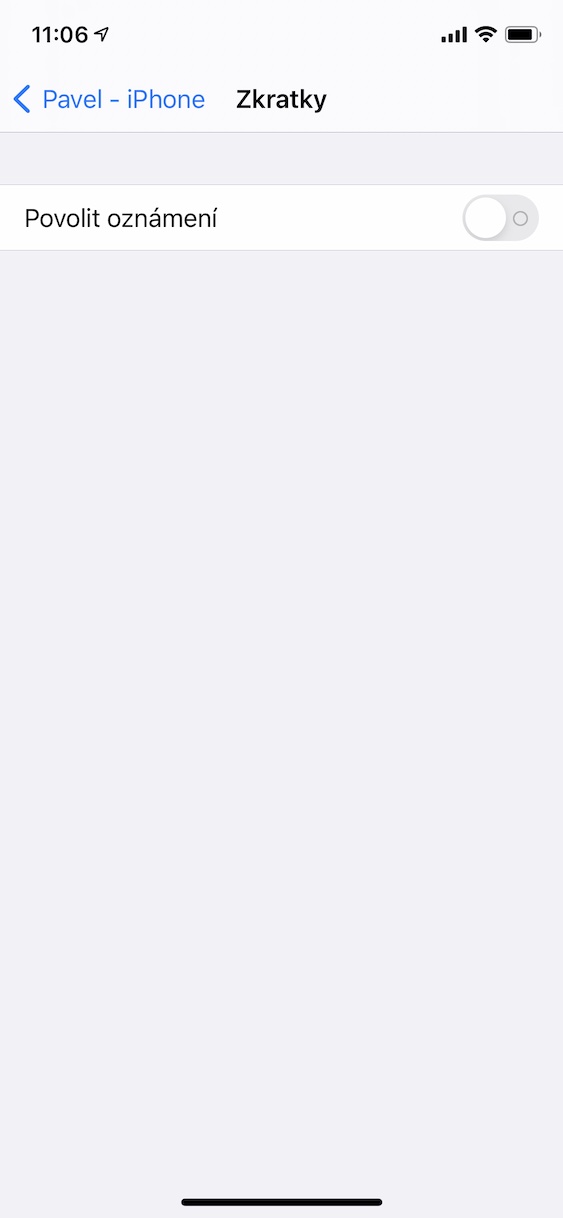
Hmoov tsis zoo, kuv tsis tuaj yeem nyem rau ntawm lub thawv shortcut. Nws tsis muab lwm nplooj ntawv rau kuv, ib nplooj ntawv uas kuv tuaj yeem kho cov ntawv ceeb toom.
Koj yuav tsum hloov mus rau hnub dhau los ntawm sab saum toj
Nws tsuas zoo li tsis zoo :(